הדרכים האמינות ביותר כיצד לסנכרן אודיו ווידאו ב-iMovie
ל-iMovie יש תכונות עריכה רבות שיאפשרו לך לערוך את הווידאו קליפים שלך ולשנות את הבעיות שאתה נתקל בהן בצילומי הווידאו שלך. ואחת הבעיות הנפוצות ביותר שכל משתמש מתמודד איתה היא בכל פעם שהשמע לא מסתנכרן בסרטון שבו הוא צופה. כמובן, כתוצאה מכך, הם לא יוכלו ליהנות ממלוא הסרטון שבו הם צופים.
וייתכן שאתה תוהה כיצד להשתמש באפליקציית iMovie כדי לשנות בקלות את הווידאו קליפים שלך, אתה יכול לסמוך על מאמר זה. כי אנחנו ניתן לך מדריכים ברורים בנושא כיצד לסנכרן אודיו ווידאו ב-iMovie ב-Mac וב-iPad. בדוק את הנתונים למטה.
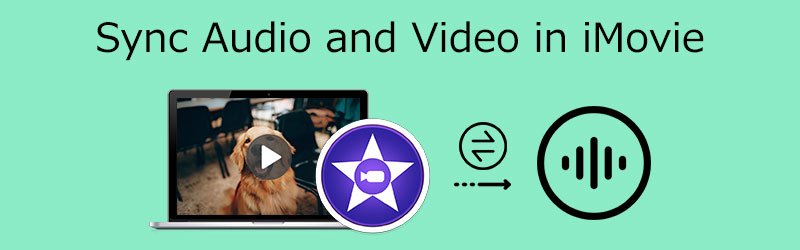
- חלק 1. הדרך הטובה ביותר לסנכרן אודיו ווידאו ב-iMovie
- חלק 2. הדרך הטובה ביותר לסנכרן אודיו ווידאו ב-Windows
- חלק 3. שאלות נפוצות על איך לסנכרן אודיו ווידאו ב-iMovie
חלק 1. הדרך הטובה ביותר לסנכרן אודיו ווידאו ב-iMovie
אפליקציית iMovie נוצרה במקור עבור מכשירי Mac, iPad ו-iPhone. עם זאת, ישנן גישות שונות עבורך לסנכרון האודיו והווידאו בהתאם למכשיר שבו אתה משתמש. עם זה, כדי שתדע את התהליך הנכון לסנכרון אודיו עם וידאו ב-iMovie, עיין בשלבים המפורטים להלן.
1. סנכרן אודיו ווידאו ב-iMovie ב-iPhone/iPad
שלב 1: ראשית, פתח את אפליקציית iMovie בטלפון שלך ולאחר מכן לחץ על פרוייקט חדש, המסמל את ועוד סמל. לאחר מכן, לחץ על סרט ומצא את הווידאו שאתה צריך כדי לסנכרן את האודיו.
שלב 2: לאחר שתלחץ על הווידאו קליפ, הקש על צור סרט להופיע על ציר זמן. לאחר מכן, בחר את החלק שבו השמע לא מסתנכרן בסרטון. הבא הוא, הקש על הסרטון ולחץ על לְפַצֵל כפתור ו לִמְחוֹק. לאחר מכן, הקש על ועוד סמל שוב ומצא את הסרטון שאתה צריך כדי לסנכרן עם האודיו.
שלב 3: הקש שוב על הסרטון, ויופיעו כמה אפשרויות, לחץ על גרף אודיו כדי לחלץ את השמע ולהכניס אותו ל- ציר זמן. לאחר מכן, לחץ על הווידאו קליפ וחפש את כרך מתחת לתמונה הממוזערת של הסרטון. הזז את המחוון שמאלה כדי להסיר את האודיו של הסרטון והשתמש באודיו שאתה מחלץ. וזה הכל!
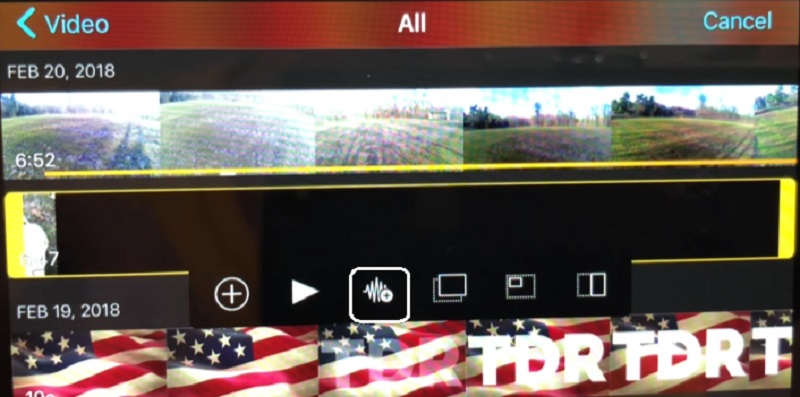
2. סנכרן אודיו ווידאו ב-iMovie ב-Mac
שלב 1: פתח את אפליקציית iMovie שלך ועבור אל קוֹבֶץ, ואז ייבא סרטים. לאחר מכן, לחץ על הסרטון ולאחר מכן לחץ על בחר.
שלב 2: בחר את הווידאו קליפ ועבור אל לַעֲרוֹך תַפרִיט. לאחר מכן, לחץ על חתוך לבחירה לחצן כדי לחתוך את קליפ האודיו כך שיתאים לווידאו קליפ.
שלב 3: אם אתה בסדר עם ההתאמה שבוצעה בקטעי האודיו והווידאו שלך, עבור אל קוֹבֶץ ולחץ על להציל.
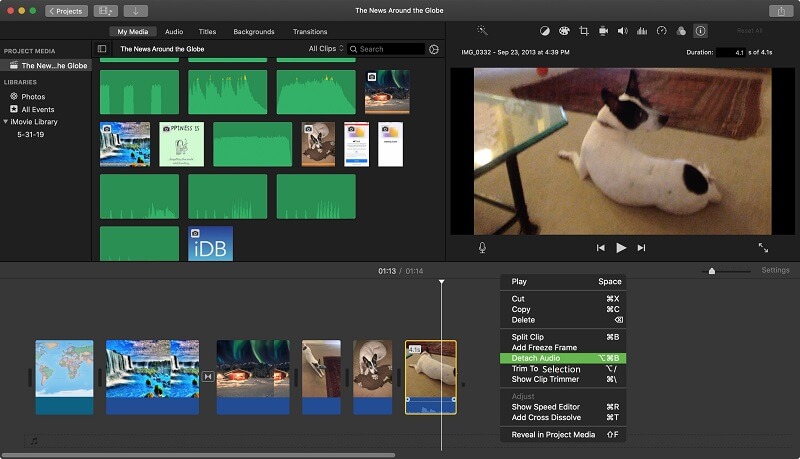
חלק 2. כיצד לסנכרן אודיו ווידאו ב-Windows
לפני כן, לא הייתה לנו הזדמנות לערוך את האודיו שלא שקע עם הסרטונים שצפינו בהם. או אם יש כלי שיכול לעשות זאת, אכן, קשה לנווט. טוב עכשיו שיש א ממיר וידאו Vidmore. זהו כלי מקצועי שיכול לבצע הרבה תכונות עריכת אודיו ווידאו. כלי זה מאפשר לך לבחור את פורמט הקובץ עבור רצועות האודיו והווידאו שלך. מלבד זאת, יש לו ממשק ידידותי שלא תהיה בעיה לנווט בקבצים שלך כאן. דבר נוסף שהופך אותו למרשים עוד יותר הוא היכולת שלו לבצע במיטבו, גם עם חיבור אינטרנט לקוי.
ל-Vidmore Video Converter יש הרבה מה להציע. זו הסיבה שאם אתה רוצה לסנכרן את האודיו עם הווידאו, אתה יכול לסמוך על תוכנית זו בכמה שקופיות. לבסוף, כלי זה זמין ב-Mac וב-Windows כדי למנוע בעיה עם התאימות של המכשיר. כדי להראות לך כיצד הכלי המקצועי הזה עובד, הנה מדריך להלן.
שלב 1: רכוש את סינכרון האודיו והווידאו
לפני שתמשיך, תחילה עליך לרכוש את התוכנה על ידי לחיצה על אחת מהאפשרויות הורד סמלים למטה והתקן אותו במכשיר שלך. לאחר מכן, אתה יכול להשתמש במכשיר שלך כדי להפעיל את הכלי.
שלב 2: העלה את קטעי הווידאו שאתה צריך לערוך
התחל להוסיף את קובץ הווידאו ל- ציר זמן על ידי לחיצה הוסף קבצים בפינה השמאלית העליונה של המסך, או פשוט ועוד היכנס לממשק המרכזי של הכלי לאחר שהתקנת אותו במכשיר שלך.
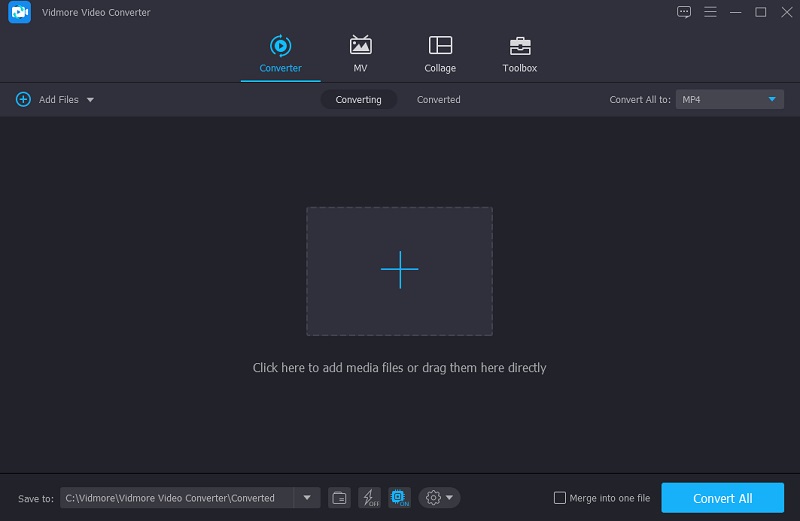
שלב 3: התחל לסנכרן אודיו ווידאו
אז הגיע הזמן לטפל בבעיות סנכרון האודיו והווידאו. בחר את סמל העריכה, שנראה כמו א כוכב. לאחר מכן, עבור להגדרות השמע על ידי הקשה על שֶׁמַע הכרטיסייה.
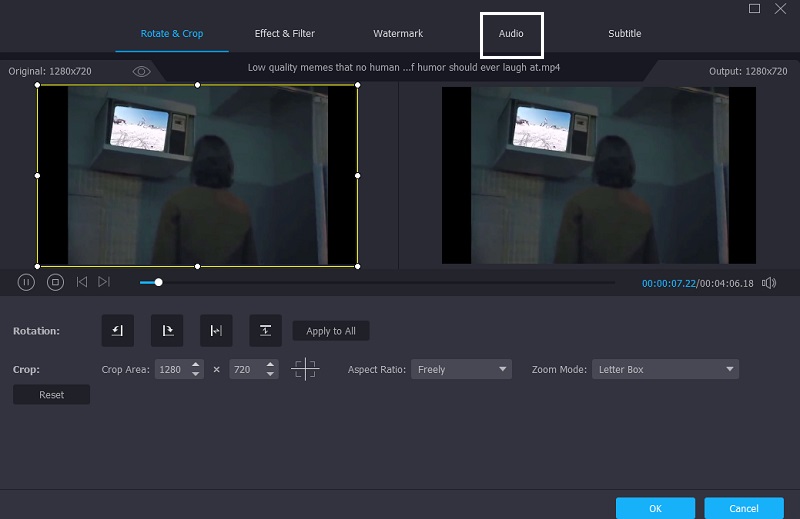
כעת תוכל לתקן את השהיית השמע על ידי כוונון לְעַכֵּב המחוון בהגדרות השמע. בצע את כל ההתאמות הנדרשות עד שהשמע והווידאו יהיו מסונכרנים. לאחר מכן לחץ על בסדר לַחְצָן.
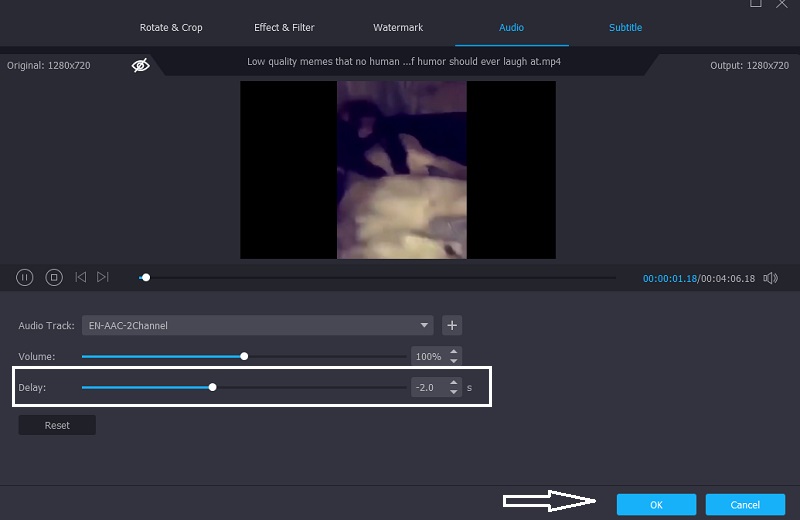
שלב 4: המר את האודיו והווידאו שהיו סנכרון
התחל את תהליך ההמרה לאחר השלמת השלבים הקודמים. המתן לקובץ הווידאו שלך להמיר לאחר לחיצה על המר הכל לַחְצָן.
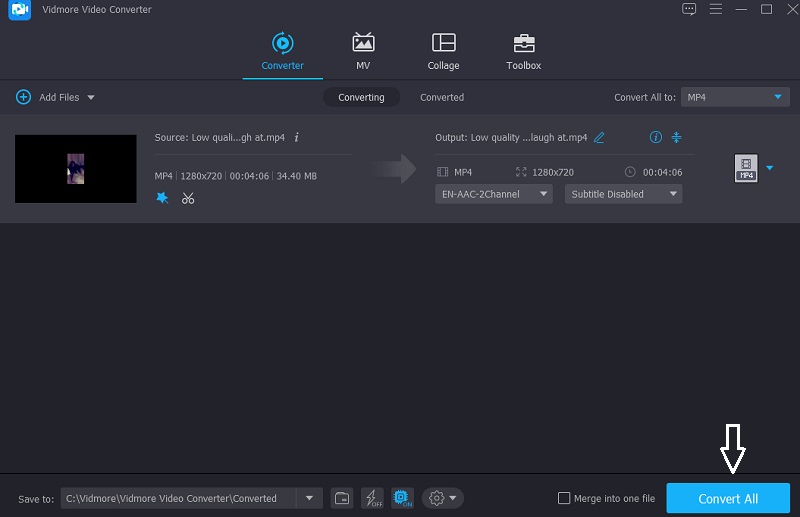
חלק 3. שאלות נפוצות על איך לסנכרן אודיו ווידאו ב-iMovie
מהו בעצם סנכרון אודיו?
סינכרון אודיו מאפשר לך להתאים את קצב האודיו כך שיתאים לווידאו.
כיצד לתקן בעיות בסנכרון וידאו אודיו של אנדרואיד?
אתה יכול להשתמש בכלים שונים כדי לפתור את הבעיה שיש לך במכשיר האנדרואיד שלך. Avidemux, VLC, MX Player, ועוד ועוד. לכל הנגנים הללו יש תכונות שבהן אתה יכול להשתמש כדי לעבד את הסרטונים ולפתור את הבעיה.
כיצד להשתמש באודיו ווידאו לא מסונכרנים עם Kapwing?
כדי להתחיל, הפעל את Kapwing Studio, אפליקציה מבוססת אינטרנט הזמינה לכל המכשירים, והעלה את קובץ הווידאו שלך. לאחר מכן, בחלק העליון, הקש על אודיו והעלה את קובץ האודיו שלך. כשמצאת את הסנכרון המושלם, חזור לאולפן ולחץ על כפתור הפרסום בפינה השמאלית העליונה. המתן עד שהסרטון ייטען לפני שתמשיך ללחצן ההורדה.
סיכום
אכן, iMovie הוא כלי נהדר מאוד. מלבד העובדה שאתה יכול להשתמש בו כדי לצפות בסרטונים האהובים עליך ביותר, זה יכול גם לעזור לך לערוך כמה בעיות שאיננו יכולים להימנע מהן. למשל האודיו לא תואם לסרטון שמתנגן. בעזרת הפוסט שניתן למעלה, תדעו כיצד לסנכרן אודיו ווידאו ב-iMovie ב-Mac וב-iPad. אבל אם אתה מעדיף כלי התואם הן ל-Mac והן ל-Windows עם ממשק ידידותי למשתמש, אתה יכול לנסות את ממיר הווידאו של Vidmore.


